새 필드 유형을 만들기 전에 필드를 맞춤설정하는 다른 방법 중 하나가 필요에 적합한지 고려하세요. 애플리케이션에서 새 값 유형을 저장해야 하거나 기존 값 유형에 새 UI를 만들고 싶다면 새 필드 유형을 만들어야 할 수 있습니다.
새 필드를 만들려면 다음 단계를 따르세요.
- 생성자 구현
- JSON 키를 등록하고
fromJson를 구현합니다. - 차단 시 UI 및 이벤트 리스너의 초기화 처리
- 이벤트 리스너의 처리를 처리합니다 (UI 처리는 자동으로 처리됨).
- 값 처리 구현
- 접근성을 위해 필드 값의 텍스트 표현을 추가합니다.
- 다음과 같은 기능을 추가합니다.
- 다음과 같은 필드의 추가 측면을 구성합니다.
이 섹션에서는 사용자가 필드의 구조의 내용을 읽고 숙지했다고 가정합니다.
맞춤 필드의 예는 맞춤 필드 데모를 참고하세요.
생성자 구현
필드의 생성자는 필드의 초기 값을 설정하고 선택적으로 로컬 유효성 검사기를 설정합니다. 소스 블록이 JSON으로 정의되었는지 JavaScript로 정의되었는지와 관계없이 소스 블록 초기화 중에 맞춤 필드의 생성자가 호출됩니다. 따라서 맞춤 필드는 생성 중에 소스 블록에 액세스할 수 없습니다.
다음 코드 샘플은 GenericField라는 맞춤 필드를 만듭니다.
class GenericField extends Blockly.Field {
constructor(value, validator) {
super(value, validator);
this.SERIALIZABLE = true;
}
}
메서드 서명
필드 생성자는 일반적으로 값과 로컬 검사기를 사용합니다. 값은 선택사항이며 값을 전달하지 않거나 클래스 유효성 검사에 실패하는 값을 전달하면 상위 클래스의 기본값이 사용됩니다. 기본 Field 클래스의 경우 이 값은 null입니다. 이 기본값을 원하지 않으면 적절한 값을 전달해야 합니다. 유효성 검사기 매개변수는 수정 가능한 필드에만 표시되며 일반적으로 선택사항으로 표시됩니다. 유효성 검사기 문서에서 유효성 검사기에 대해 자세히 알아보세요.
구조
생성자 내부의 로직은 다음 흐름을 따라야 합니다.
- 상속된 슈퍼 생성자 (모든 맞춤 필드는
Blockly.Field또는 그 하위 클래스 중 하나에서 상속해야 함)를 호출하여 값을 올바르게 초기화하고 필드의 로컬 유효성 검사기를 설정합니다. - 필드가 직렬화 가능한 경우 생성자에서 해당 속성을 설정합니다. 수정 가능한 필드는 직렬화 가능해야 하며 필드는 기본적으로 수정 가능하므로 직렬화 가능하지 않아야 한다는 것을 알지 않는 한 이 속성을 true로 설정해야 합니다.
- 선택사항: 추가 맞춤설정을 적용합니다 (예: 라벨 필드를 사용하면 CSS 클래스를 전달할 수 있으며 이 클래스는 텍스트에 적용됨).
JSON 및 등록
JSON 블록 정의에서 필드는 문자열 (예: field_number, field_textinput)로 설명됩니다. Blockly는 이러한 문자열에서 필드 객체로의 맵을 유지하고 구성 중에 적절한 객체에서 fromJson를 호출합니다.
Blockly.fieldRegistry.register을 호출하여 이 지도에 필드 유형을 추가하고 필드 클래스를 두 번째 인수로 전달합니다.
Blockly.fieldRegistry.register('field_generic', GenericField);
fromJson 함수도 정의해야 합니다. 구현에서는 먼저 replaceMessageReferences를 사용하여 현지화 토큰 참조를 역참조한 다음 값을 생성자에 전달해야 합니다.
GenericField.fromJson = function(options) {
const value = Blockly.utils.parsing.replaceMessageReferences(
options['value']);
return new CustomFields.GenericField(value);
};
초기화 중
필드가 구성되면 기본적으로 값만 포함됩니다. 초기화는 DOM이 빌드되고, 모델이 빌드되고 (필드에 모델이 있는 경우), 이벤트가 바인딩되는 곳입니다.
차단 시 표시
초기화 중에 필드의 블록 내 표시에 필요한 모든 항목을 만들어야 합니다.
기본값, 배경, 텍스트
기본 initView 함수는 밝은 색상의 rect 요소와 text 요소를 만듭니다. 필드에 이 두 가지와 몇 가지 추가 기능이 모두 포함되도록 하려면 나머지 DOM 요소를 추가하기 전에 슈퍼클래스 initView 함수를 호출하세요. 필드에 이러한 요소 중 하나만 있고 둘 다 없도록 하려면 createBorderRect_ 또는 createTextElement_ 함수를 사용하면 됩니다.
DOM 구성 맞춤설정
필드가 일반 텍스트 필드 (예: 텍스트 입력)인 경우 DOM 구성이 자동으로 처리됩니다. 그렇지 않으면 initView 함수를 재정의하여 향후 필드를 렌더링하는 동안 필요한 DOM 요소를 만들어야 합니다.
예를 들어 드롭다운 필드에는 이미지와 텍스트가 모두 포함될 수 있습니다. initView에서는 단일 이미지 요소와 단일 텍스트 요소를 만듭니다. 그런 다음 render_ 중에 선택한 옵션의 유형에 따라 활성 요소를 표시하고 다른 요소를 숨깁니다.
DOM 요소는 Blockly.utils.dom.createSvgElement 메서드를 사용하거나 기존 DOM 생성 메서드를 사용하여 만들 수 있습니다.
필드의 블록 내 표시 요구사항은 다음과 같습니다.
- 모든 DOM 요소는 필드의
fieldGroup_의 하위 요소여야 합니다. 필드 그룹이 자동으로 생성됩니다. - 모든 DOM 요소는 필드의 보고된 크기 내에 있어야 합니다.
블록 내 표시를 맞춤설정하고 업데이트하는 방법에 관한 자세한 내용은 렌더링 섹션을 참고하세요.
텍스트 기호 추가
각도 필드의 도 기호와 같이 필드의 텍스트에 기호를 추가하려면 기호 요소(일반적으로 <tspan>에 포함됨)를 필드의 textElement_에 직접 추가하면 됩니다.
입력 이벤트
기본적으로 필드는 툴팁 이벤트와 mousedown 이벤트를 등록합니다 (편집기를 표시하는 데 사용됨).
다른 종류의 이벤트를 수신하려면 (예: 필드에서 드래그를 처리하려는 경우) 필드의 bindEvents_ 함수를 재정의해야 합니다.
bindEvents_() {
// Call the superclass function to preserve the default behavior as well.
super.bindEvents_();
// Then register your own additional event listeners.
this.mouseDownWrapper_ =
Blockly.browserEvents.conditionalBind(this.getClickTarget_(), 'mousedown', this,
function(event) {
this.originalMouseX_ = event.clientX;
this.isMouseDown_ = true;
this.originalValue_ = this.getValue();
event.stopPropagation();
}
);
this.mouseMoveWrapper_ =
Blockly.browserEvents.conditionalBind(document, 'mousemove', this,
function(event) {
if (!this.isMouseDown_) {
return;
}
var delta = event.clientX - this.originalMouseX_;
this.setValue(this.originalValue_ + delta);
}
);
this.mouseUpWrapper_ =
Blockly.browserEvents.conditionalBind(document, 'mouseup', this,
function(_event) {
this.isMouseDown_ = false;
}
);
}
이벤트에 바인딩하려면 일반적으로 Blockly.utils.browserEvents.conditionalBind 함수를 사용해야 합니다. 이 이벤트 바인딩 방법은 드래그 중에 보조 터치를 필터링합니다. 진행 중인 드래그의 중간에도 핸들러를 실행하려면 Blockly.browserEvents.bind 함수를 사용하면 됩니다.
폐기
필드의 bindEvents_ 함수 내에 맞춤 이벤트 리스너를 등록한 경우 dispose 함수 내에서 등록을 취소해야 합니다.
모든 DOM 요소를 fieldGroup_에 추가하여 필드의 뷰를 올바르게 초기화한 경우 필드의 DOM이 자동으로 처리됩니다.
값 처리
→ 필드의 값과 텍스트에 관한 자세한 내용은 필드의 구성을 참고하세요.
유효성 검사 순서

클래스 유효성 검사기 구현
필드는 특정 값만 허용해야 합니다. 예를 들어 숫자 필드는 숫자만 허용해야 하고 색상 필드는 색상만 허용해야 합니다. 이는 클래스 및 로컬 유효성 검사기를 통해 보장됩니다. 클래스 유효성 검사기는 로컬 유효성 검사기와 동일한 규칙을 따르지만 생성자에서도 실행되므로 소스 블록을 참조해서는 안 됩니다.
필드의 클래스 유효성 검사기를 구현하려면 doClassValidation_ 함수를 재정의하세요.
doClassValidation_(newValue) {
if (typeof newValue != 'string') {
return null;
}
return newValue;
};
유효한 값 처리
setValue이 있는 필드에 전달된 값이 유효하면 doValueUpdate_ 콜백이 수신됩니다. 기본적으로 doValueUpdate_ 함수는 다음을 수행합니다.
value_속성을newValue로 설정합니다.isDirty_속성을true로 설정합니다.
값을 저장하기만 하면 되고 맞춤 처리를 원하지 않는다면 doValueUpdate_를 재정의할 필요가 없습니다.
그렇지 않고 다음과 같은 작업을 수행하려면
newValue의 맞춤 스토리지newValue에 따라 다른 속성을 변경합니다.- 현재 값이 유효한지 여부를 저장합니다.
doValueUpdate_를 재정의해야 합니다.
doValueUpdate_(newValue) {
super.doValueUpdate_(newValue);
this.displayValue_ = newValue;
this.isValueValid_ = true;
}
잘못된 값 처리
setValue이 있는 필드에 전달된 값이 잘못된 경우 doValueInvalid_ 콜백이 수신됩니다. 기본적으로 doValueInvalid_ 함수는 아무것도 하지 않습니다. 즉, 기본적으로 잘못된 값은 표시되지 않습니다. 또한 isDirty_ 속성이 설정되지 않으므로 필드가 다시 렌더링되지 않습니다.
잘못된 값을 표시하려면 doValueInvalid_를 재정의해야 합니다.
대부분의 경우 displayValue_ 속성을 유효하지 않은 값으로 설정하고, isDirty_을 true로 설정하고, value_ 대신 displayValue_에 따라 업데이트되도록 블록 내 표시의 render_를 재정의해야 합니다.
doValueInvalid_(newValue) {
this.displayValue_ = newValue;
this.isDirty_ = true;
this.isValueValid_ = false;
}
여러 부분으로 구성된 값
필드에 멀티파트 값 (예: 목록, 벡터, 객체)이 포함된 경우 파트가 개별 값처럼 처리되기를 원할 수 있습니다.
doClassValidation_(newValue) {
if (FieldTurtle.PATTERNS.indexOf(newValue.pattern) == -1) {
newValue.pattern = null;
}
if (FieldTurtle.HATS.indexOf(newValue.hat) == -1) {
newValue.hat = null;
}
if (FieldTurtle.NAMES.indexOf(newValue.turtleName) == -1) {
newValue.turtleName = null;
}
if (!newValue.pattern || !newValue.hat || !newValue.turtleName) {
this.cachedValidatedValue_ = newValue;
return null;
}
return newValue;
}
위의 예에서는 newValue의 각 속성이 개별적으로 검증됩니다. 그런 다음 doClassValidation_ 함수가 끝날 때 개별 속성이 잘못된 경우 null (잘못됨)를 반환하기 전에 값이 cacheValidatedValue_ 속성에 캐시됩니다. 개별적으로 검증된 속성으로 객체를 캐싱하면 doValueInvalid_ 함수가 각 속성을 개별적으로 다시 검증하는 대신 !this.cacheValidatedValue_.property 검사를 실행하여 속성을 별도로 처리할 수 있습니다.
멀티 파트 값을 검증하는 이 패턴은 로컬 유효성 검사기에서도 사용할 수 있지만 현재 이 패턴을 강제할 방법은 없습니다.
isDirty_
isDirty_는 필드를 다시 렌더링해야 하는지 알려주기 위해 setValue 함수와 필드의 다른 부분에서 사용되는 플래그입니다. 필드의 표시 값이 변경된 경우 일반적으로 isDirty_은 true로 설정해야 합니다.
텍스트
→ 필드의 텍스트가 사용되는 위치와 필드의 값과 어떻게 다른지 알아보려면 필드의 구성을 참고하세요.
필드의 텍스트가 필드 값과 다른 경우 getText 함수를 재정의하여 올바른 텍스트를 제공해야 합니다.
getText() {
let text = this.value_.turtleName + ' wearing a ' + this.value_.hat;
if (this.value_.hat == 'Stovepipe' || this.value_.hat == 'Propeller') {
text += ' hat';
}
return text;
}
편집자 만들기
showEditor_ 함수를 정의하면 Blockly가 자동으로 클릭을 수신 대기하고 적절한 시간에 showEditor_를 호출합니다. Blockly의 나머지 UI 위에 떠 있는 DropDownDiv 및 WidgetDiv라는 두 가지 특수 div 중 하나로 HTML을 래핑하여 편집기에 표시할 수 있습니다.
DropDownDiv와 WidgetDiv 비교
DropDownDiv는 필드에 연결된 상자 내에 있는 편집기를 제공하는 데 사용됩니다. 필드 근처에 자동으로 배치되지만 표시되는 범위 내에 있습니다. 각도 선택기와 색상 선택기는 DropDownDiv의 좋은 예입니다.
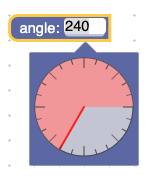
WidgetDiv는 상자 내에 있지 않은 편집기를 제공하는 데 사용됩니다. 숫자 필드는 WidgetDiv를 사용하여 필드를 HTML 텍스트 입력 상자로 덮습니다. DropDownDiv는 위치를 처리하지만 WidgetDiv는 그렇지 않습니다. 요소를 수동으로 배치해야 합니다. 좌표계는 창의 왼쪽 상단을 기준으로 하는 픽셀 좌표에 있습니다. 텍스트 입력 편집기는 WidgetDiv의 좋은 예입니다.
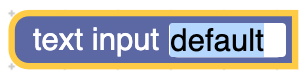
DropDownDiv 샘플 코드
showEditor_() {
// Create the widget HTML
this.editor_ = this.dropdownCreate_();
Blockly.DropDownDiv.getContentDiv().appendChild(this.editor_);
// Set the dropdown's background colour.
// This can be used to make it match the colour of the field.
Blockly.DropDownDiv.setColour('white', 'silver');
// Show it next to the field. Always pass a dispose function.
Blockly.DropDownDiv.showPositionedByField(
this, this.disposeWidget_.bind(this));
}
WidgetDiv 샘플 코드
showEditor_() {
// Show the div. This automatically closes the dropdown if it is open.
// Always pass a dispose function.
Blockly.WidgetDiv.show(
this, this.sourceBlock_.RTL, this.widgetDispose_.bind(this));
// Create the widget HTML.
var widget = this.createWidget_();
Blockly.WidgetDiv.getDiv().appendChild(widget);
}
삭제
DropDownDiv와 WidgetDiv 모두 위젯 HTML 요소의 소멸을 처리하지만 이러한 요소에 적용한 이벤트 리스너는 수동으로 처리해야 합니다.
widgetDispose_() {
for (let i = this.editorListeners_.length, listener;
listener = this.editorListeners_[i]; i--) {
Blockly.browserEvents.unbind(listener);
this.editorListeners_.pop();
}
}
dispose 함수는 DropDownDiv에서 null 컨텍스트로 호출됩니다. WidgetDiv에서는 WidgetDiv 컨텍스트에서 호출됩니다. 어떤 경우든 위의 DropDownDiv 및 WidgetDiv 예와 같이 dispose 함수를 전달할 때는 bind 함수를 사용하는 것이 좋습니다.
→ 편집기 삭제에 관한 정보가 아닌 삭제에 관한 정보는 삭제를 참고하세요.
차단 시 표시 업데이트
render_ 함수는 필드의 차단 시 표시를 내부 값과 일치하도록 업데이트하는 데 사용됩니다.
일반적인 예는 다음과 같습니다.
- 텍스트 변경 (드롭다운)
- 색상 변경 (색상)
기본값
기본 render_ 함수는 표시 텍스트를 getDisplayText_ 함수의 결과로 설정합니다. getDisplayText_ 함수는 최대 텍스트 길이를 준수하도록 잘린 후 필드의 value_ 속성을 문자열로 변환하여 반환합니다.
기본 차단 내 표시를 사용하고 기본 텍스트 동작이 필드에 적합한 경우 render_를 재정의할 필요가 없습니다.
기본 텍스트 동작이 필드에 적합하지만 필드의 블록 내 표시에는 추가 정적 요소가 있는 경우 기본 render_ 함수를 호출할 수 있지만 필드의 크기를 업데이트하려면 재정의해야 합니다.
기본 텍스트 동작이 필드에 적합하지 않거나 필드의 블록 내 표시가 추가 동적 요소를 포함하는 경우 render_ 함수를 맞춤설정해야 합니다.

렌더링 맞춤설정
기본 렌더링 동작이 필드에 적합하지 않으면 맞춤 렌더링 동작을 정의해야 합니다. 여기에는 맞춤 표시 텍스트 설정, 이미지 요소 변경, 배경색 업데이트 등 다양한 작업이 포함될 수 있습니다.
모든 DOM 속성 변경사항은 허용됩니다. 다음 두 가지 사항만 기억하세요.
render_() {
switch(this.value_.hat) {
case 'Stovepipe':
this.stovepipe_.style.display = '';
break;
case 'Crown':
this.crown_.style.display = '';
break;
case 'Mask':
this.mask_.style.display = '';
break;
case 'Propeller':
this.propeller_.style.display = '';
break;
case 'Fedora':
this.fedora_.style.display = '';
break;
}
switch(this.value_.pattern) {
case 'Dots':
this.shellPattern_.setAttribute('fill', 'url(#polkadots)');
break;
case 'Stripes':
this.shellPattern_.setAttribute('fill', 'url(#stripes)');
break;
case 'Hexagons':
this.shellPattern_.setAttribute('fill', 'url(#hexagons)');
break;
}
this.textContent_.nodeValue = this.value_.turtleName;
this.updateSize_();
}
크기 업데이트
필드의 size_ 속성을 업데이트하는 것은 블록 렌더링 코드에 필드를 배치하는 방법을 알려주므로 매우 중요합니다. size_이 정확히 무엇이어야 하는지 파악하는 가장 좋은 방법은 실험하는 것입니다.
updateSize_() {
const bbox = this.movableGroup_.getBBox();
let width = bbox.width;
let height = bbox.height;
if (this.borderRect_) {
width += this.constants_.FIELD_BORDER_RECT_X_PADDING * 2;
height += this.constants_.FIELD_BORDER_RECT_X_PADDING * 2;
this.borderRect_.setAttribute('width', width);
this.borderRect_.setAttribute('height', height);
}
// Note how both the width and the height can be dynamic.
this.size_.width = width;
this.size_.height = height;
}
블록 색상 일치
필드의 요소가 연결된 블록의 색상과 일치하도록 하려면 applyColour 메서드를 재정의해야 합니다. 블록의 스타일 속성을 통해 색상에 액세스해야 합니다.
applyColour() {
const sourceBlock = this.sourceBlock_;
if (sourceBlock.isShadow()) {
this.arrow_.style.fill = sourceBlock.style.colourSecondary;
} else {
this.arrow_.style.fill = sourceBlock.style.colourPrimary;
}
}
수정 가능 여부 업데이트
updateEditable 함수를 사용하여 수정 가능 여부에 따라 필드가 표시되는 방식을 변경할 수 있습니다. 기본 함수는 수정 가능 여부에 따라 배경에 마우스 오버 응답 (테두리)이 표시되거나 표시되지 않도록 합니다.
차단 내 표시의 크기는 수정 가능 여부에 따라 변경되면 안 되지만 다른 모든 변경사항은 허용됩니다.
updateEditable() {
if (!this.fieldGroup_) {
// Not initialized yet.
return;
}
super.updateEditable();
const group = this.getClickTarget_();
if (!this.isCurrentlyEditable()) {
group.style.cursor = 'not-allowed';
} else {
group.style.cursor = this.CURSOR;
}
}
직렬화
직렬화는 나중에 작업공간에 다시 로드할 수 있도록 필드의 상태를 저장하는 것입니다.
작업공간의 상태에는 항상 필드의 값이 포함되지만 필드의 UI 상태와 같은 다른 상태도 포함될 수 있습니다. 예를 들어 필드가 사용자가 국가를 선택할 수 있는 확대/축소 가능한 지도인 경우 확대/축소 수준도 직렬화할 수 있습니다.
필드가 직렬화 가능하면 SERIALIZABLE 속성을 true로 설정해야 합니다.
Blockly는 필드에 두 가지 직렬화 후크를 제공합니다. 한 쌍의 후크는 새로운 JSON 직렬화 시스템과 작동하고 다른 쌍은 기존 XML 직렬화 시스템과 작동합니다.
saveState 및 loadState
saveState 및 loadState는 새로운 JSON 직렬화 시스템과 함께 작동하는 직렬화 후크입니다.
기본 구현이 작동하는 경우 이러한 값을 제공하지 않아도 됩니다. (1) 필드가 기본 Blockly.Field 클래스의 직접 하위 클래스이고 (2) 값이 JSON 직렬화 가능 유형이며 (3) 값만 직렬화하면 되는 경우 기본 구현이 제대로 작동합니다.
그렇지 않으면 saveState 함수는 필드의 상태를 나타내는 JSON 직렬화 가능 객체/값을 반환해야 합니다. loadState 함수는 동일한 JSON 직렬화 가능 객체/값을 허용하고 필드에 적용해야 합니다.
saveState() {
return {
'country': this.getValue(), // Value state
'zoom': this.getZoomLevel(), // UI state
};
}
loadState(state) {
this.setValue(state['country']);
this.setZoomLevel(state['zoom']);
}
전체 직렬화 및 지원 데이터
saveState는 선택적 매개변수 doFullSerialization도 수신합니다. 이는 일반적으로 다른 직렬화기 (예: 지원 데이터 모델)에 의해 직렬화된 상태를 참조하는 필드에서 사용됩니다. 이 매개변수는 블록이 역직렬화될 때 참조된 상태를 사용할 수 없음을 나타내므로 필드가 모든 직렬화를 직접 실행해야 합니다. 예를 들어 개별 블록이 직렬화되거나 블록이 복사하여 붙여넣기되는 경우에 해당합니다.
이에 대한 두 가지 일반적인 사용 사례는 다음과 같습니다.
- 개별 블록이 지원 데이터 모델이 없는 워크스페이스에 로드되면 필드에는 새 데이터 모델을 만드는 데 충분한 정보가 자체 상태에 있습니다.
- 블록을 복사하여 붙여넣으면 필드는 항상 기존 필드를 참조하는 대신 새로운 지원 데이터 모델을 만듭니다.
이를 사용하는 필드 중 하나는 기본 제공 변수 필드입니다. 일반적으로 참조하는 변수의 ID를 직렬화하지만 doFullSerialization이 true이면 모든 상태를 직렬화합니다.
saveState(doFullSerialization) {
const state = {'id': this.variable_.getId()};
if (doFullSerialization) {
state['name'] = this.variable_.name;
state['type'] = this.variable_.type;
}
return state;
}
loadState(state) {
const variable = Blockly.Variables.getOrCreateVariablePackage(
this.getSourceBlock().workspace,
state['id'],
state['name'], // May not exist.
state['type']); // May not exist.
this.setValue(variable.getId());
}
변수 필드는 변수가 없는 작업공간에 로드되는 경우 참조할 새 변수를 만들 수 있도록 하기 위해 이 작업을 실행합니다.
toXml 및 fromXml
toXml 및 fromXml는 이전 XML 직렬화 시스템과 호환되는 직렬화 후크입니다. 아직 이전되지 않은 오래된 코드베이스에서 작업하는 등 필요한 경우에만 이러한 후크를 사용하세요. 그렇지 않으면 saveState 및 loadState을 사용하세요.
toXml 함수는 필드의 상태를 나타내는 XML 노드를 반환해야 합니다. fromXml 함수는 동일한 XML 노드를 수락하고 필드에 적용해야 합니다.
toXml(fieldElement) {
fieldElement.textContent = this.getValue();
fieldElement.setAttribute('zoom', this.getZoomLevel());
return fieldElement;
}
fromXml(fieldElement) {
this.setValue(fieldElement.textContent);
this.setZoomLevel(fieldElement.getAttribute('zoom'));
}
수정 가능하고 직렬화 가능한 속성
EDITABLE 속성은 필드에 상호작용할 수 있음을 나타내는 UI가 있어야 하는지 여부를 결정합니다. 기본값은 true입니다.
SERIALIZABLE 속성은 필드를 직렬화해야 하는지 여부를 결정합니다. 기본값은 false입니다. 이 속성이 true인 경우 직렬화 및 역직렬화 함수를 제공해야 할 수 있습니다 (직렬화 참고).
CSS로 맞춤설정
CSS를 사용하여 필드를 맞춤설정할 수 있습니다. initView 메서드에서 필드의 fieldGroup_에 맞춤 클래스를 추가한 다음 CSS에서 이 클래스를 참조합니다.
예를 들어 다른 커서를 사용하려면 다음을 실행하세요.
initView() {
...
// Add a custom CSS class.
if (this.fieldGroup_) {
Blockly.utils.dom.addClass(this.fieldGroup_, 'myCustomField');
}
}
.myCustomField {
cursor: cell;
}
커서 맞춤설정
기본적으로 FieldInput를 확장하는 클래스는 사용자가 필드 위로 마우스를 가져갈 때 text 커서를 사용하고, 드래그되는 필드는 grabbing 커서를 사용하며, 다른 모든 필드는 default 커서를 사용합니다. 다른 커서를 사용하려면 CSS를 사용하여 설정하세요.

